要实现远程桌面控制,需要先拥有一个域名作为远程访问的url,并注册sakurafrp,这是一种用于代理远程隧道的软件。接下来,我们将详细介绍如何使用sakurafrp进行桌面穿透。
官网桌面穿透介绍
桌面穿透的核心原理是让被控制的计算机创建一个用于桌面穿透的隧道,并启动该隧道。之后,远程主机可以通过Windows内置的桌面控制工具进行连接。
步骤
创建隧道 您可以在管理界面或通过SakuraFrp软件创建隧道。以前我们使用的是管理界面创建隧道的方式,现在我们将使用软件创建隧道。点击查看具体参数,详情见下图:
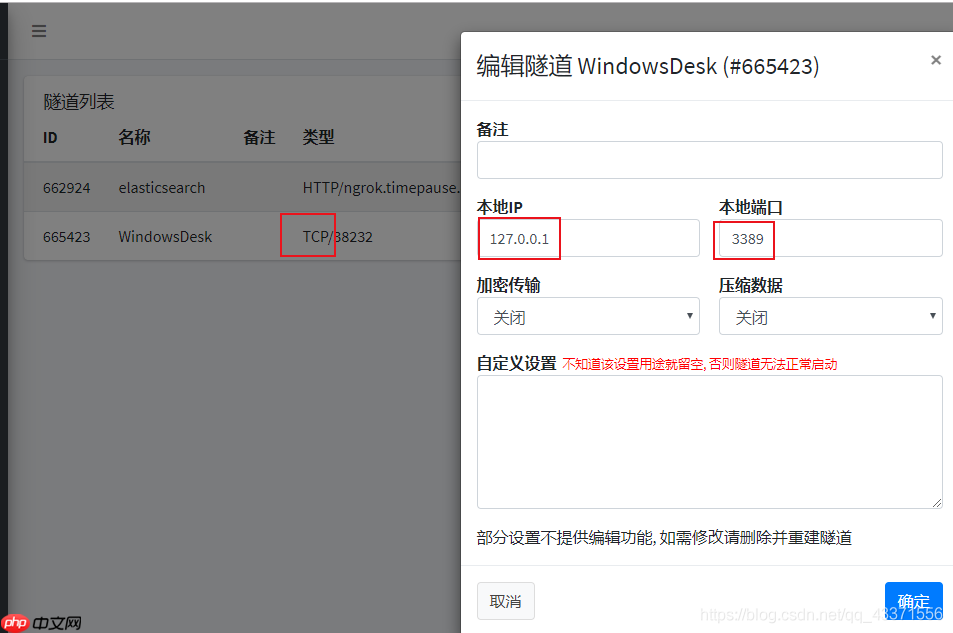
启动隧道 下载SakuraFrp软件(可能需要注册才能下载)并启动。请注意,您需要验证Token,可以在管理界面的隧道列表的配置文件中查看(见图2)。登录成功后,您可以对管理的隧道进行启停操作(见图3)。
图1 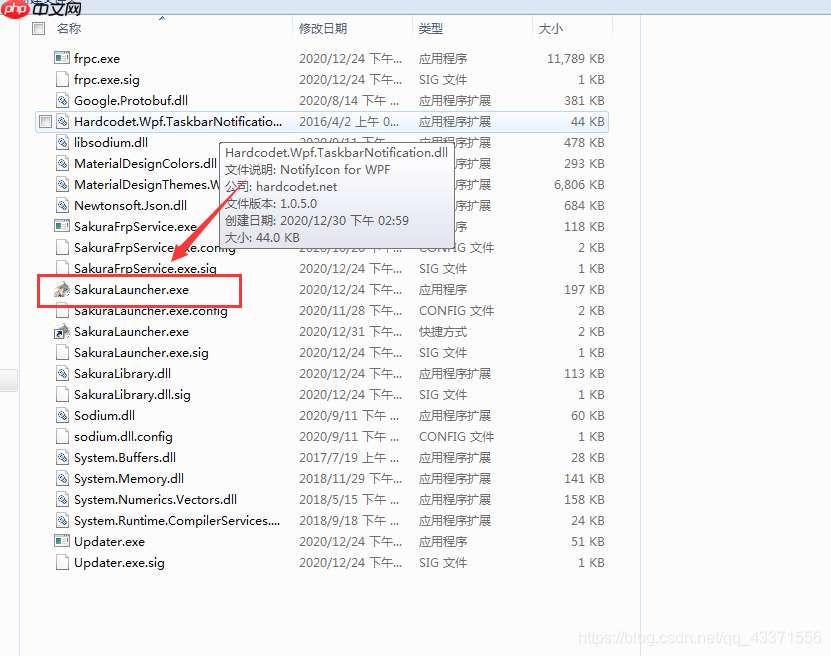
图2 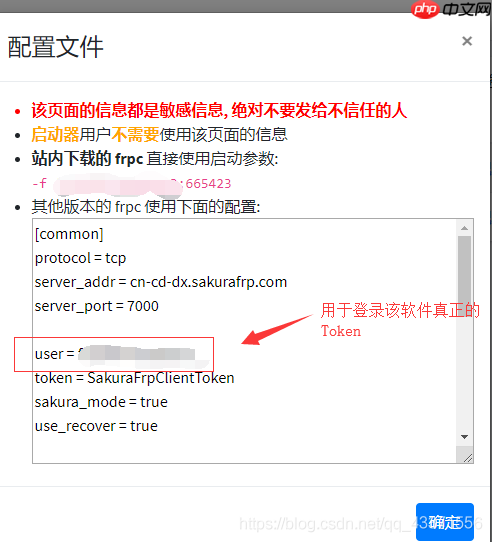
图3 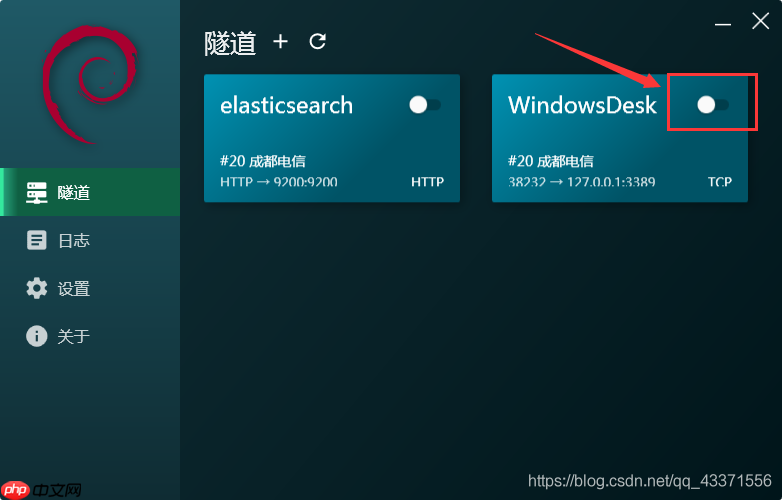
远程访问配置(勿忘关闭防火墙)
如果被控制的主机是Win7:打开开始菜单 -> 输入“远程” -> 设置允许远程访问计算机,并创建用于远程访问的用户(用于远程登录)。

如果被控制的主机是Win10:右键“此电脑”选择属性,打开“系统”对话框,然后点击“远程设置”,打开“系统属性”,选择“远程选项卡”,勾选“允许远程协助连接这台计算机”和下方的“允许远程到此计算机”,然后单击确定。
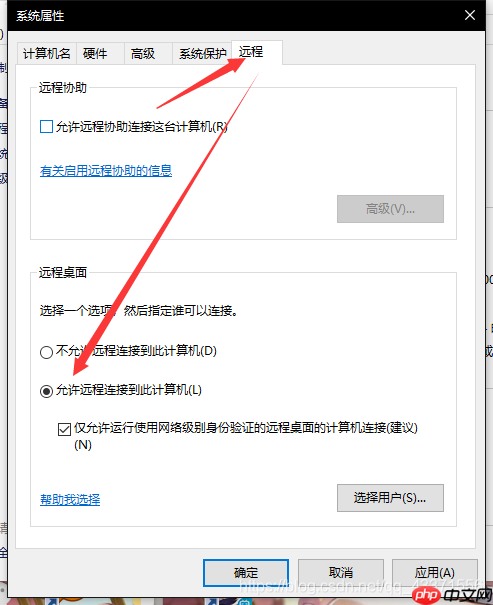
关闭系统防火墙:在“系统”对话框中点击“控制面板主页”,然后选择“Windows Defender防火墙”,点击左侧的“启用或关闭Windows Defender防火墙”,然后关闭防火墙的两个选项。这样,电脑就可以被远程访问了。
远程桌面连接
如果用于远程连接的主机是Win7:打开开始菜单 -> 输入“远程” -> 点击远程桌面连接(见图1) -> 输入计算机的ip:port,然后输入用户名和密码即可(见图2)。请注意,这里输入的计算机的ip不是真实的ip,而是通过隧道代理之后的节点ip,port为类型列的端口(见图3)。
图1 
图2 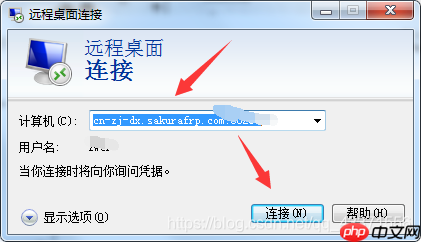
图3 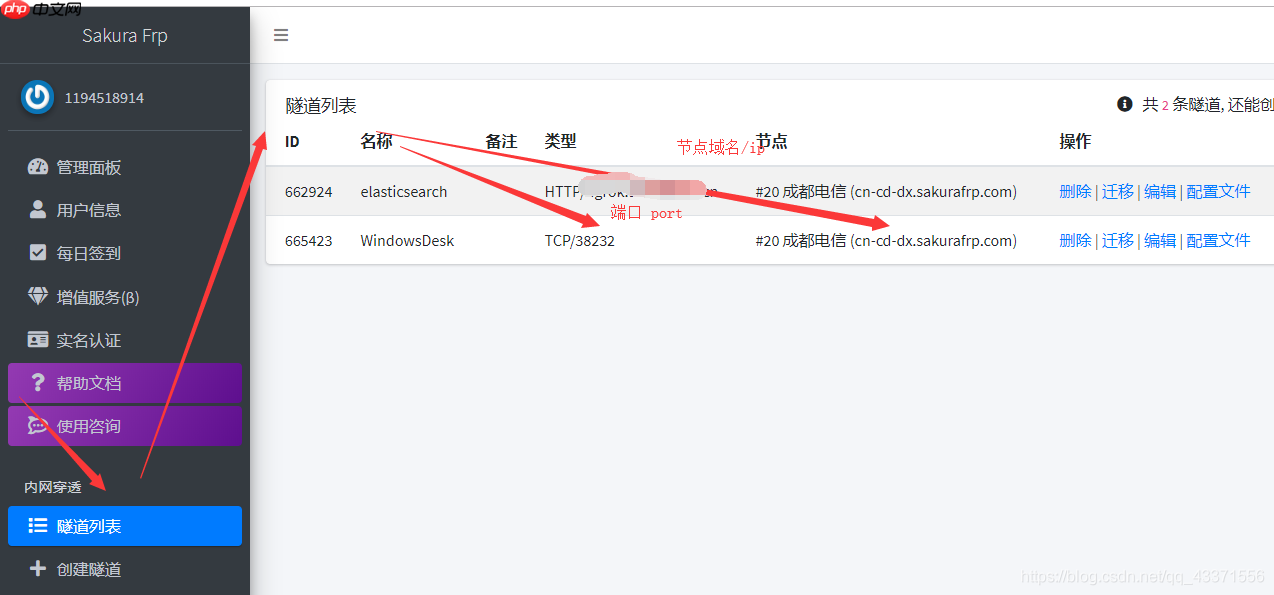
如果用于远程连接的主机是Win10:按下Windows键+R,打开运行对话框,输入“mstsc”回车,打开远程桌面对话框;输入计算机的ip:port,然后输入用户名和密码即可(见图1)。请注意,这里输入的计算机的ip不是真实的ip,而是通过隧道代理之后的节点ip,port为类型列显示的端口(见图2)。
图1 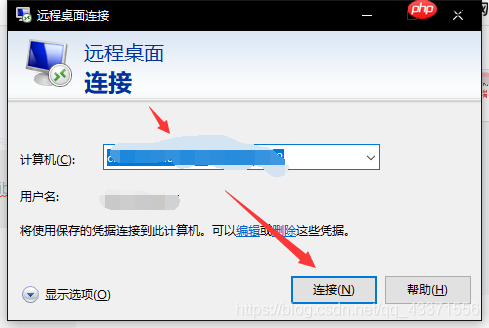
图2 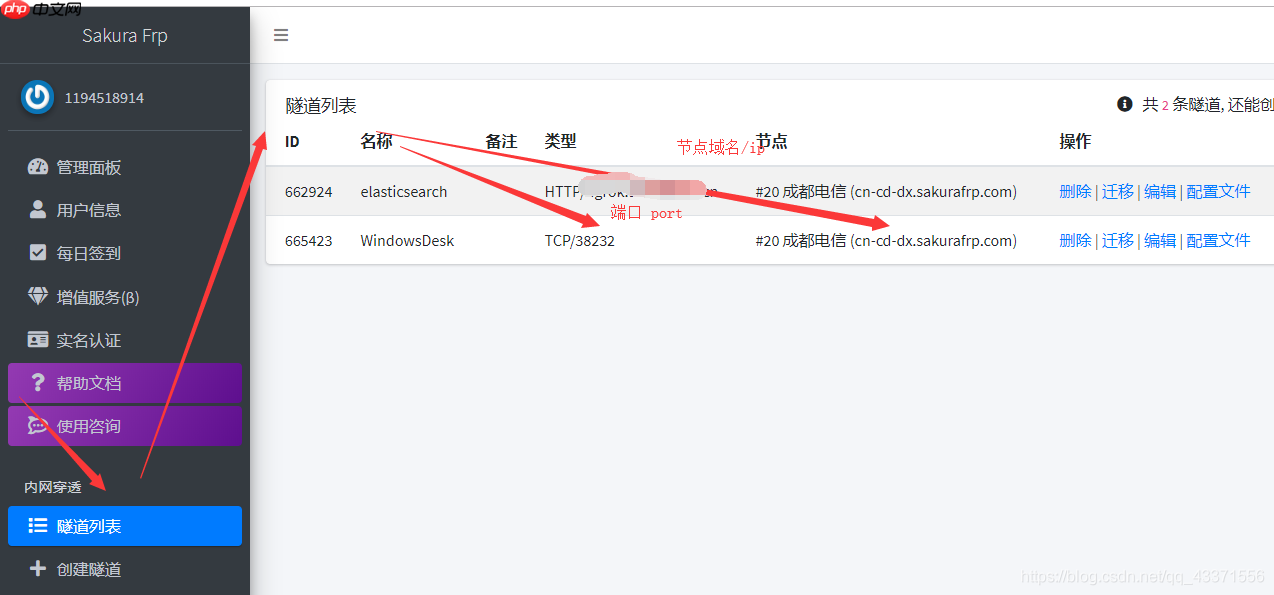
因为被控制的一端通过隧道服务器做了代理,因此我们既可以使用Win7主机控制Win7主机,也可以使用Win10主机控制Win10主机,甚至可以使用Win10主机控制Win7主机。
以上就是frpc实践(二)实现远程桌面的详细内容,更多请关注php中文网其它相关文章!

每个人都需要一台速度更快、更稳定的 PC。随着时间的推移,垃圾文件、旧注册表数据和不必要的后台进程会占用资源并降低性能。幸运的是,许多工具可以让 Windows 保持平稳运行。

Copyright 2014-2025 https://www.php.cn/ All Rights Reserved | php.cn | 湘ICP备2023035733号